Rang: Administration
Gruppe: Administrators
Mitglied seit: 13.05.2011(UTC)
Beiträge: 82
Punkte: 262
Es wurde: 3 mal in 3 Beiträgen gedankt
|
Bei der Installation von Windows 7 gehen Sie bitte wie folgt vor:ACHTUNG: Vor der Installation stellen Sie bitte sicher, dass die Boot-Reihenfolge so eingestellt ist, dass als Erstes von dem Laufwerk gebootet/gestartet wird, in dem der Datenträger mit dem entsprechenden Windows 7 Betriebssystem liegt (i. d. R. das optische Laufwerk). Falls dies noch nicht der Fall sein sollte, ändern Sie diese Boot Reihenfolge ggf. beim Starten über das Boot-Menü. Bei IBM und DELL Geräten gelangen Sie mit der "F12"-Taste in das Boot-Menü und bei HP Geräten mit der "F9"-Taste. WICHTIG: Sollten Sie in Ihrem Gerät mehr als 3 GB Arbeitsspeicher verwenden, empfehlen wir Ihnen eine 64-Bit Version von Windows 7 zu installieren.
- Sobald diese Meldung auf dem Monitor angezeigt wird, drücken Sie eine "beliebige Taste" um die Vorbereitung zu beginnen.
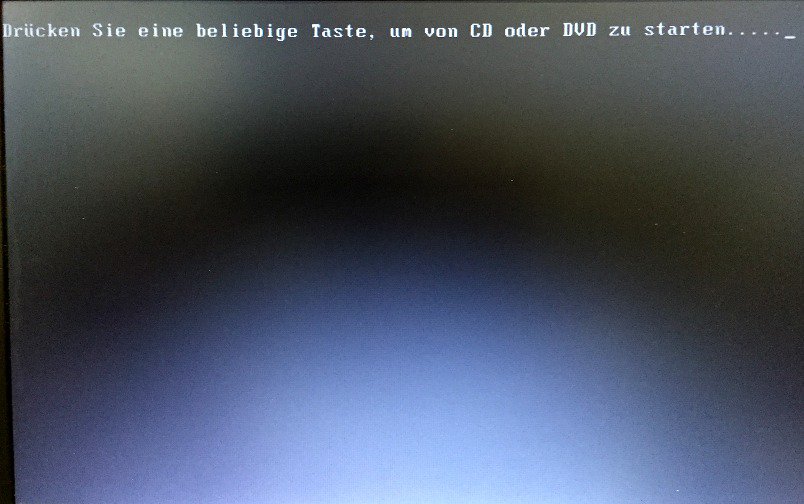
- Nach dem Tastendruck erscheint dieser Ladebildschirm, der die Daten von Windows lädt.
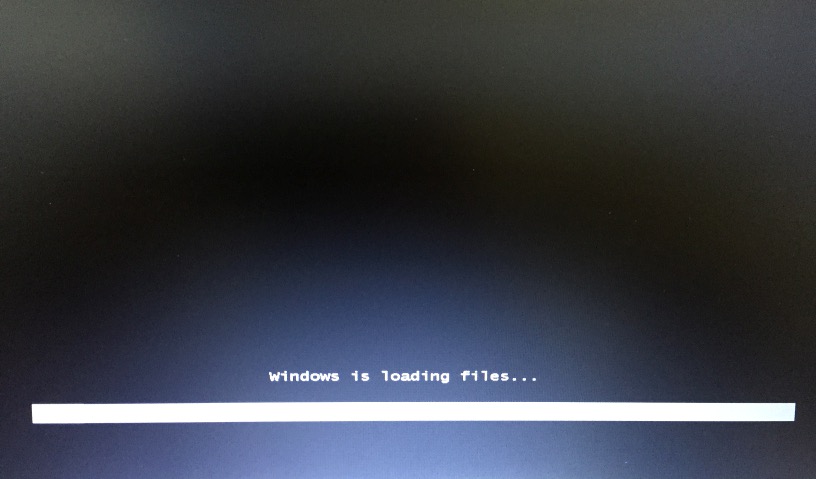
- Regions- und Sprachoptionen - Nach dem Laden der Windows Dateien, können Sie nun die Regions- und Sprachoptionen auswählen.
Wenn Sie alles wunschgemäß eingestellt haben, drücken Sie auf "Weiter".
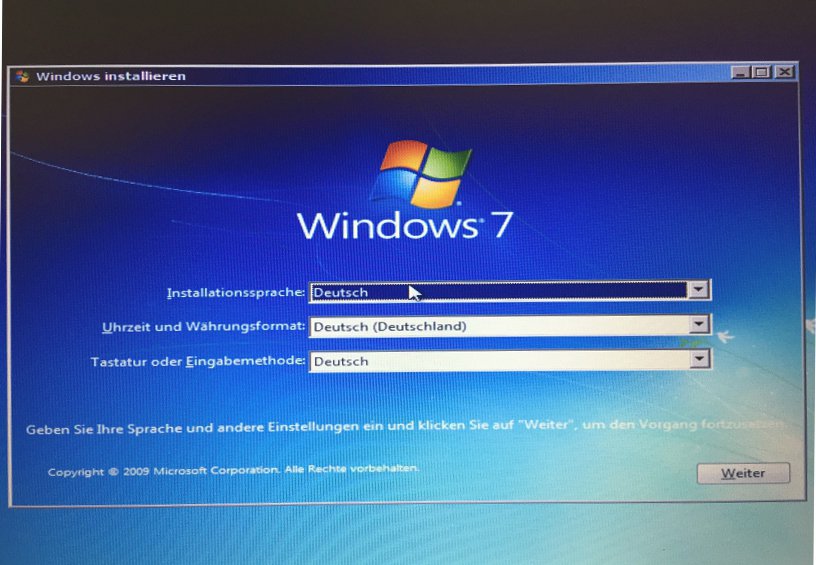
- Nach der Regions- und Sprachoptionen erscheint dieses Fenster, in dem Sie die Windows Installation nun starten können.

- Zustimmen der Lizenzbedingungen - Nun erscheint das Lizenzbedingungs-Fenster, in dem Sie die Bedingungen durchlesen und zustimmen können,
indem Sie ein Häkchen auf "Ich akzeptiere die Lizenzbedingung" setzen und auf "Weiter" klicken.
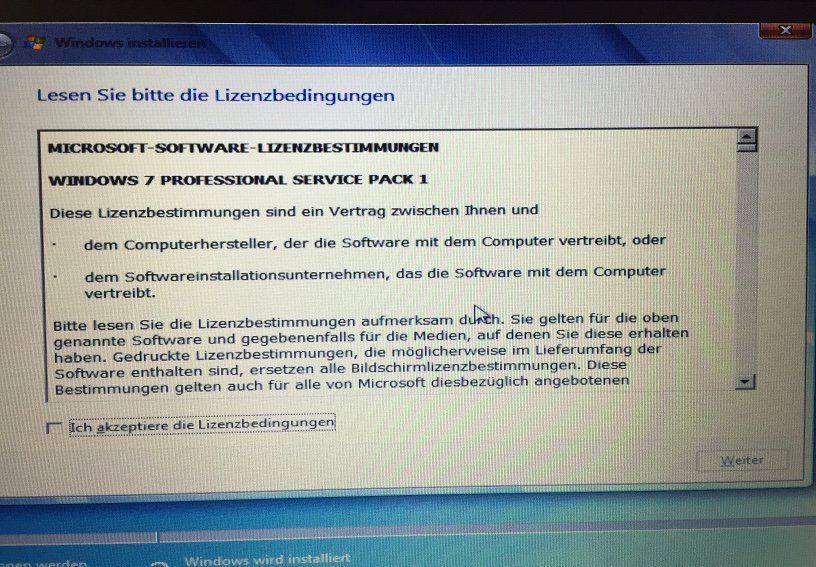
- Wählen der Installationsart - Nun müssen Sie die Installationsart auswählen, klicken Sie auf "Benutzerdefiniert (erweitert)"
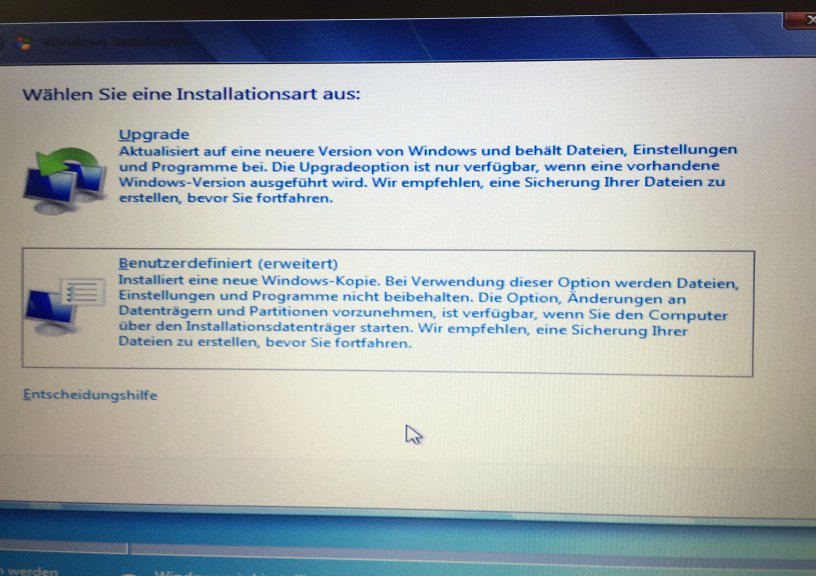
- Installationsort - Wählen Sie nun den "Nicht zugewiesenen Speicherplatz" aus und klicken Sie auf "Weiter".
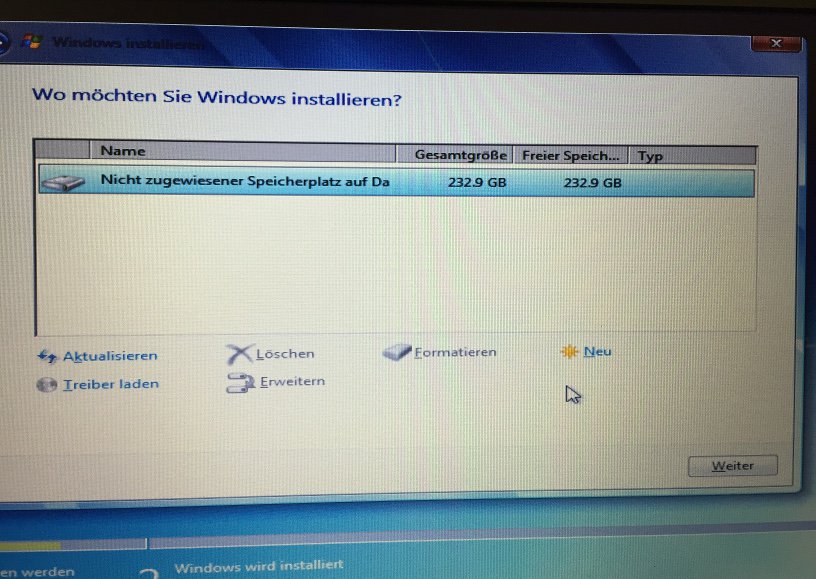
- Nach dem Auswählen der Festplatte werden automatisch alle benötigten Dateien von dem Datenträger auf die Festplatte kopiert.
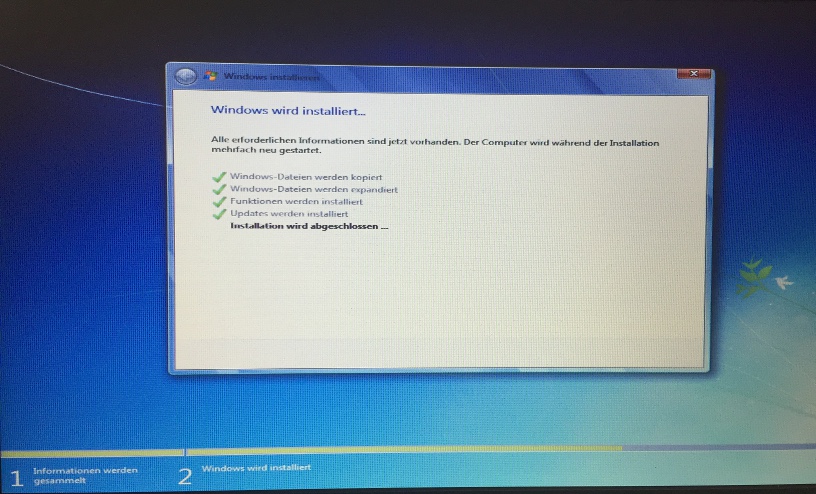
### ES ERFOLGT EIN AUTOMATISCHER NEUSTART ###
- Benutzer- und Computernamen - Es erscheint nun das Fenster, in dem Sie den Namen des Benutzers und des Computers festlegen können.
Als Beispiel Benutzername: "Max Mustermann", Computername: "Test-PC".
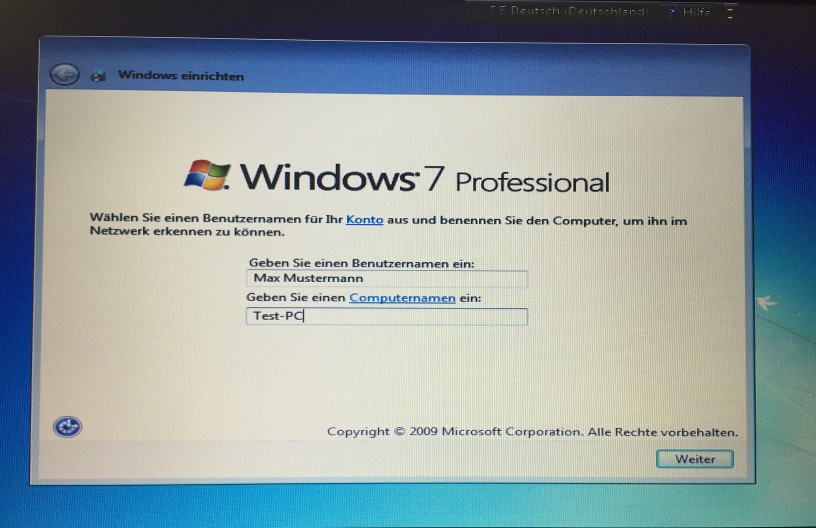
- Kennwort (optional) - Sie können in diesem Abschnitt ein Kennwort für Ihr Benutzerkonto anlegen. Das Kennwort ist relevant für die Sicherheit,
doch es jetzt festzulegen ist nicht dringend erforderlich.
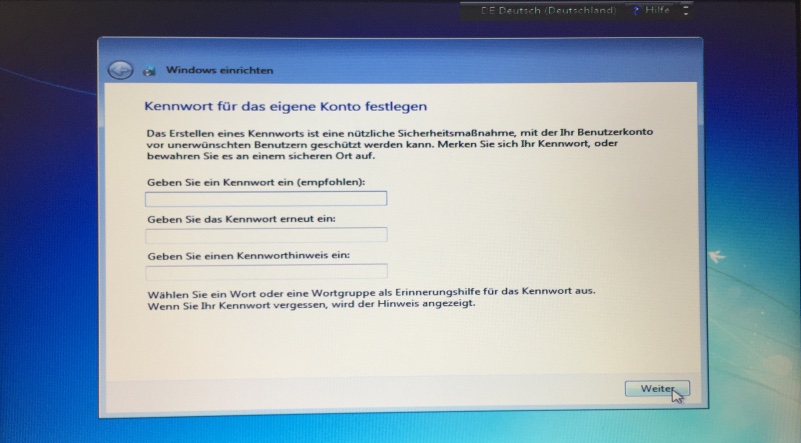
- Product-Key - Im nächsten Fenster wird der Windows 7 Product-Key abgefragt. Zu finden ist dieser in der Regel auf der mitgelieferten CD(-Hülle) oder
aber direkt als Lizenzaufkleber auf bzw. unter dem Gerät. Durch klicken auf "Weiter" bestätigen Sie ihre Eingabe.
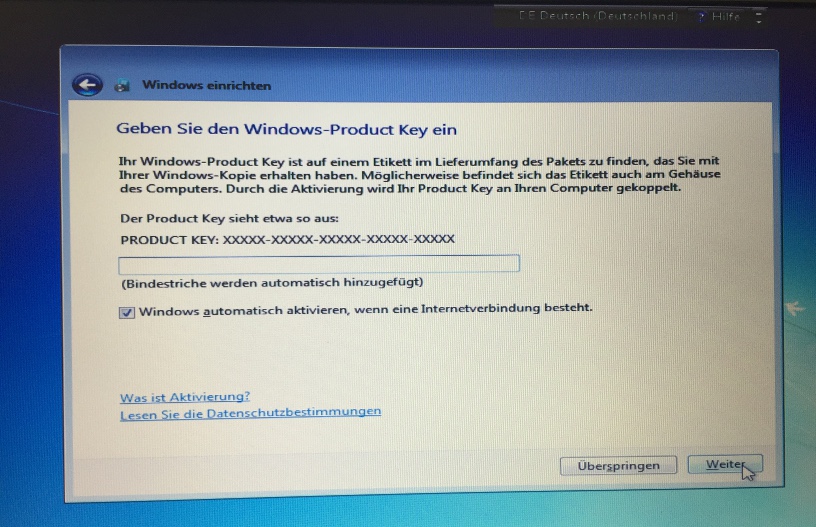
- Windows Updates - Im nächsten Fenster wird die Windows Update Konfiguration abgefragt. Klicken Sie auf "Empfohlene Einstellung verwenden".
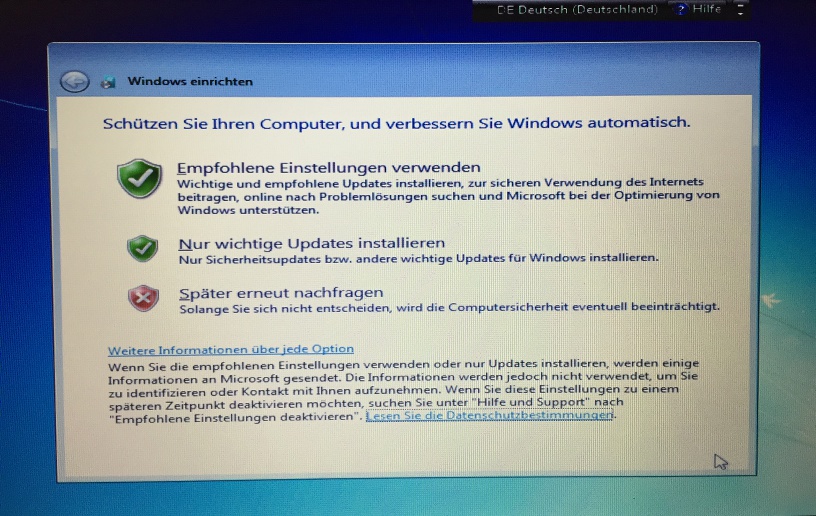
- Datum- und Uhrzeiteinstellungen - Hier kann das Datum, die Uhrzeit und die Zeitzone eingestellt werden.
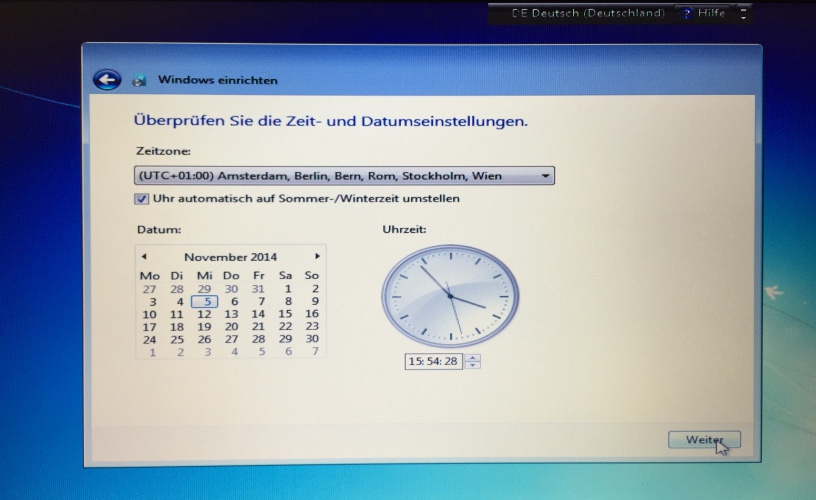
- Fertig - Nun ist die Installation abgeschlossen!
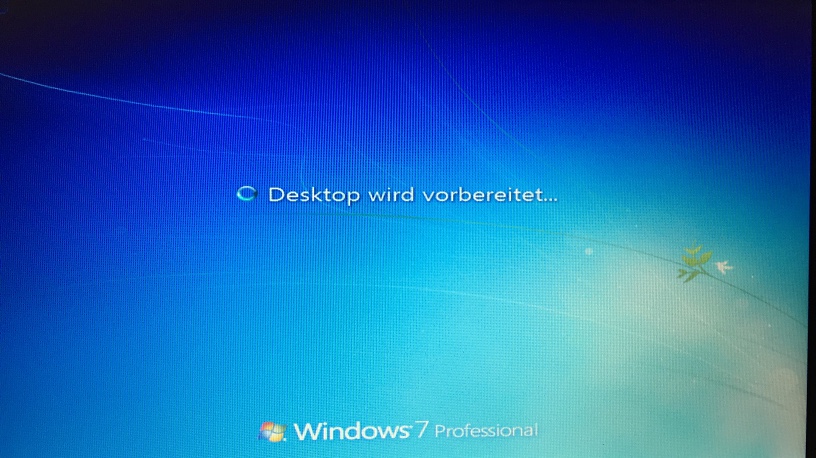
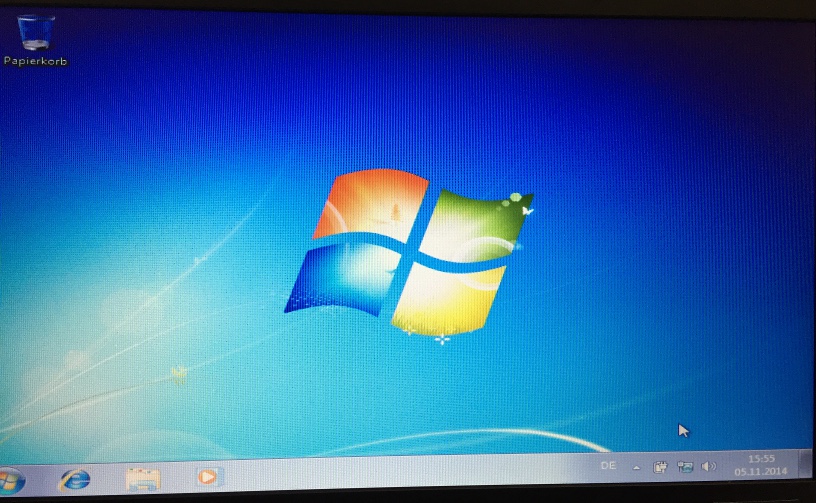
- Treiber - Um den vollen Funktionsumfang von Windows zu gewährleisten, müssen Gerätetreiber installiert werden z. B. Grafikkarten- oder
auch Netzwerkkartentreiber. Diese finden Sie in der Regel kostenlos als Download auf der Support-Seite des jeweiligen Herstellers.
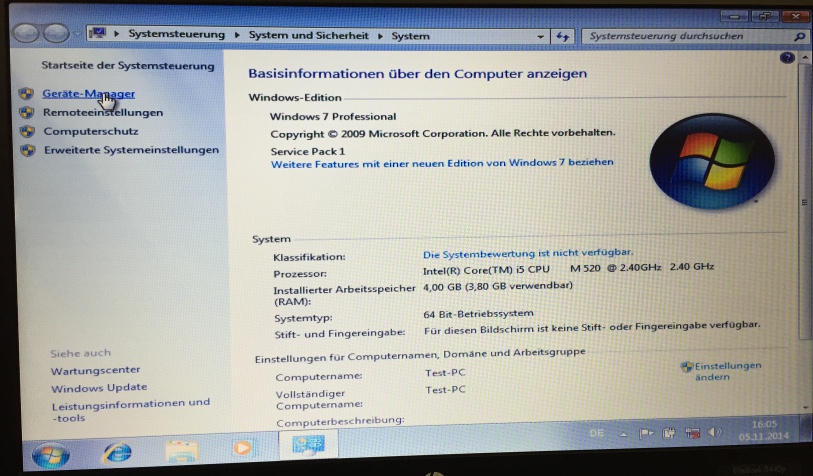
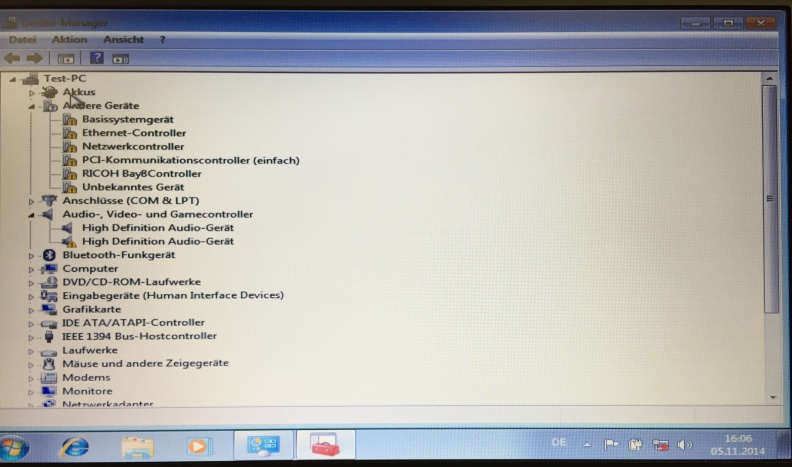
- Weitere wichtige Punkte sind unter anderem:
Aktivieren von Windows - Sie sollten ihre Windows 7 Version aktivieren, sofern bereits eine funktionierende Verbindung mit dem Internet besteht.
Windows Update - Führen Sie anschließend alle automatischen Windows Updates durch.
Wenn Preise senken einfach nicht ausreicht : https://www.itsco.de
|